Покрените темељно скенирање вируса и малвера
- Датотека либСцеПад.длл може нестати или се оштетити због оштећеног Виндовс-а или неисправних програма инсталираних на вашем уређају.
- Повремено, антивирусни софтвер може елиминисати ове датотеке ако их открије као претње.
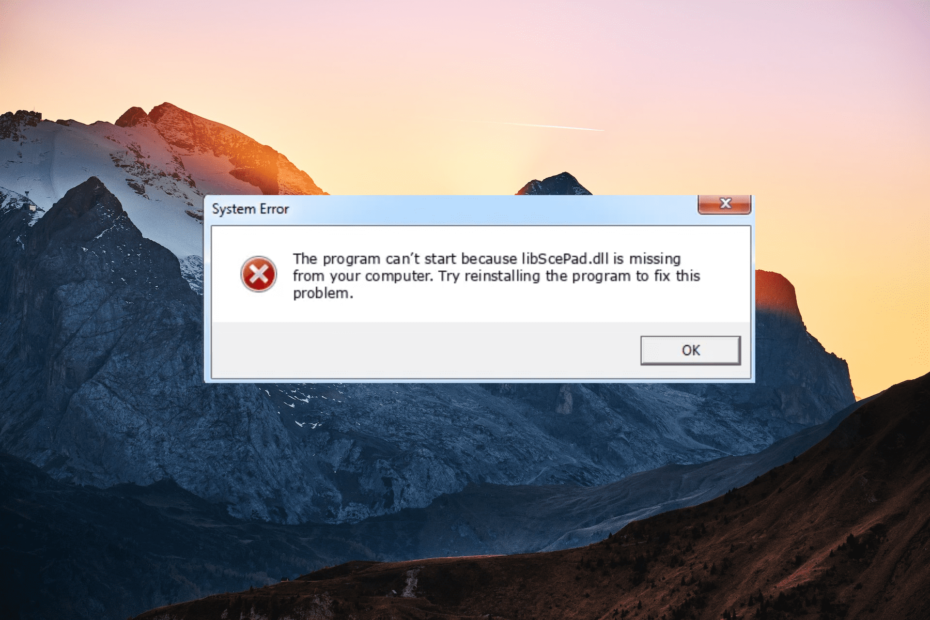
ИксИНСТАЛИРАЈТЕ КЛИКОМ НА ДАТОТЕКУ ЗА ПРЕУЗИМАЊЕ
- Преузмите и инсталирајте Фортецт на вашем рачунару.
- Покрените алат и Започните скенирање да бисте пронашли ДЛЛ датотеке које би могле да изазову проблеме са рачунаром.
- Кликните десним тастером миша на Започните поправку да замени покварене ДЛЛ-ове радним верзијама.
- Фортецт је преузео 0 читаоци овог месеца.
Датотека либСцеПад.длл се обично инсталира заједно са софтвером или игром која је захтева и није укључена у стандардну инсталацију оперативног система Виндовс. Неке напредне софтверске апликације и видео игре користе либсцепад.длл за приступ одређеним АПИ функцијама које пружа Виндовс.
Ако добијете поруку о грешци либСцеПад.длл недостаје, то указује да је ДЛЛ датотека недостаје или оштећени у фасцикли Виндовс или програмској фасцикли. Овај чланак нуди поуздану напредну алатку за поправљање ДЛЛ-а и неколико других ручних метода за решавање грешке.
Зашто добијам грешку либСцеПад.длл?
До грешке која недостаје либСцеПад.длл може доћи из неколико разлога, укључујући:
- Инфекција малвером – Малвер или вирусне инфекције могу оштетити или избрисати датотеке са вашег рачунара.
- Случајно брисање – Брисање датотеке или деинсталирање програма повезаног са њом такође може изазвати ову грешку.
- Застарели драјвери - Имајући застарели или оштећени драјвери уређаја на вашем рачунару такође може довести до ове грешке.
- Грешке у регистру - Грешке у регистру или неважећи уноси који се односе на датотеку либсцепад.длл такође могу бити узрок.
- Грешке хард диска - Грешке или кварови на хард диску могу довести до оштећења или оштећења датотеке и могу узроковати појаву грешке.
Како да поправим грешку која недостаје либСцеПад.длл?
Постоји неколико предусловних решења која можете покушати, укључујући:
- Ажурирајте Виндовс:Ажурирање Виндовс-а до најновије верзије може да реши грешку која недостаје либСцеПад.длл која може бити узрокована застарелим оперативним системом.
- Поново инсталирајте програм: Поновна инсталација програма или игре која генерише грешку може решити проблем.
Датотека либСцеПад.длл је 64-битна ДЛЛ датотека повезана са Пад фор Виндовс (ДЛЛ), а развила је компанија Сони Цомпутер Ентертаинмент Инц. Одређеним апликацијама или играма може бити потребна датотека либСцеПад.длл да би исправно функционисала.
Ако је ово ДЛЛ датотека недостаје, можете наићи на различите грешке када покушавате да покренете апликацију или игру. Ако наиђете на такве ситуације, препоручује се да упослите а Алат за поправку ДЛЛ-а. Предлажемо да користите наменски алат, јер може ефикасно да поправи оштећене или недостајуће ДЛЛ датотеке.
Иако је најефикаснији када се ради са ДЛЛ-овима који су изворни за Виндовс, и даље је одлично решење за поправљање грешке која недостаје либСцеПад.длл. То је због његове способности да реши проблеме са компатибилношћу који могу бити одговорни за покретање грешке.
2. Поново региструјте ДЛЛ датотеку ручно
- Притисните Виндовс + Р да бисте отворили команду Покрени, откуцајте цмд, и притисните Цтрл + Смена + Ентер да бисте отворили командну линију у режиму администратора.

- Кликните на да на УАЦ одзивник.
- Унесите следећу команду и притисните Ентер:
регсвр32 либсцепад.длл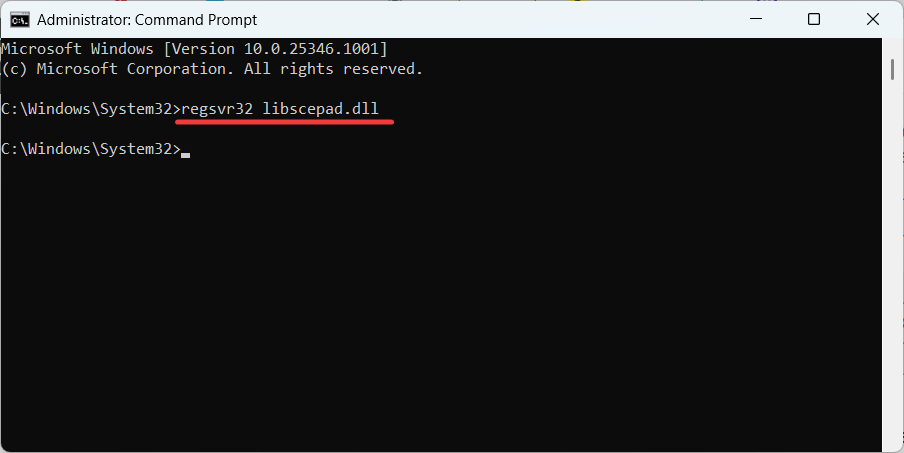
- Поново покрените рачунар да бисте сачували промене.
3. Покрените потпуно скенирање вируса
- притисните Почетак дугме, укуцајте Виндовс безбедност у Виндовс претрази и изаберите апликацију Виндовс безбедност из резултата претраге.

- На Виндовс безбедност апликацију, идите на Заштита од вируса и претњи одељак и кликните на Опције скенирања на десном окну.
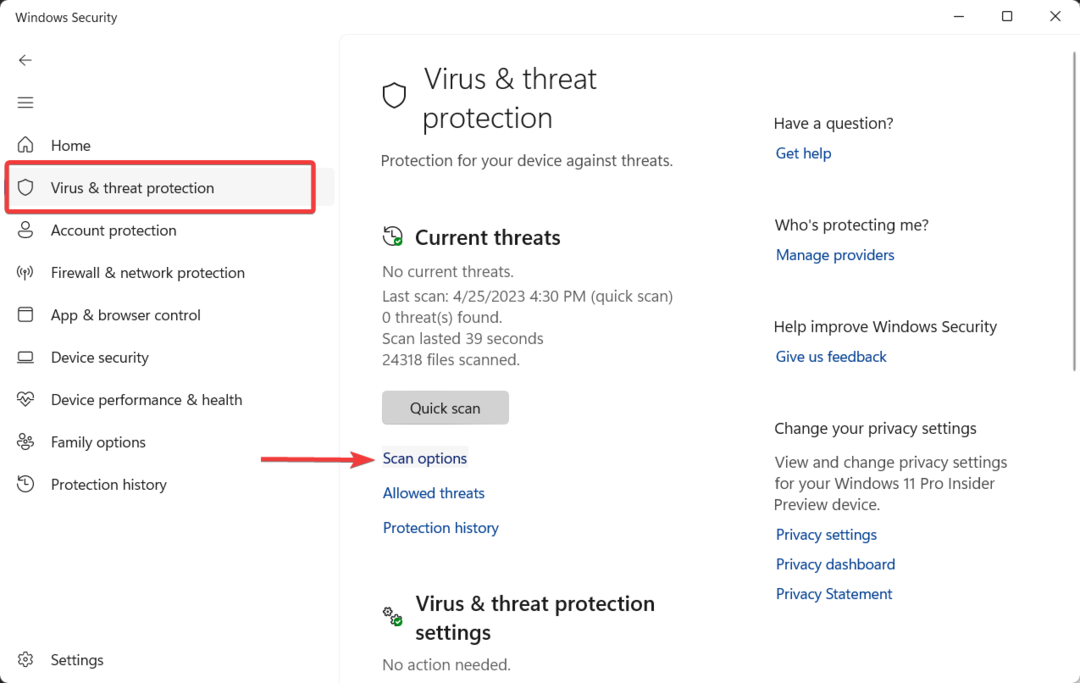
- На страници Опције скенирања изаберите Комплетно скенирање и кликните Скенирај сада да извршите дубинско скенирање вашег рачунара.
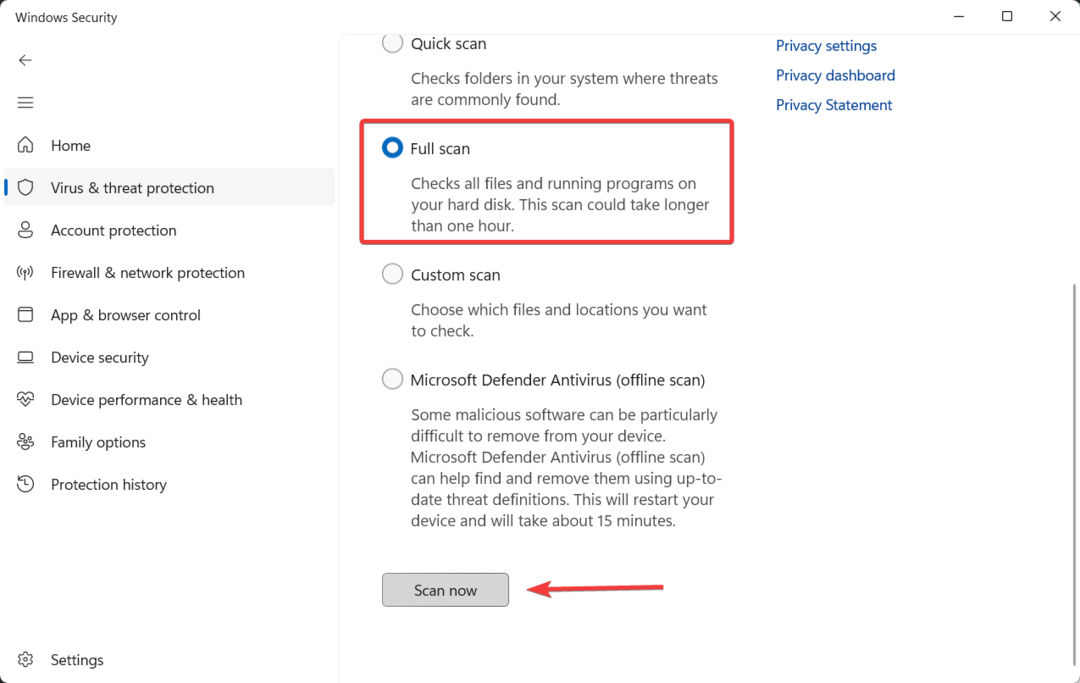
- Након што се скенирање заврши, поново покрените рачунар.
Постоји алтернативни начин да скенирате свој рачунар у потрази за разним злонамерним софтвером и ефикасно га уништите са највише ефикасни антивирусни алати.
Са таквим софтвером, већа је вероватноћа да ћете открити опасан злонамерни софтвер на вашем ОС-у и елиминисати га заувек. На овај начин ће овај ДЛЛ проблем бити коначно решен.
4. Ажурирајте управљачке програме уређаја
- Кликните десним тастером миша на Виндовс икону и изаберите Менаџер уређаја из контекстног менија.
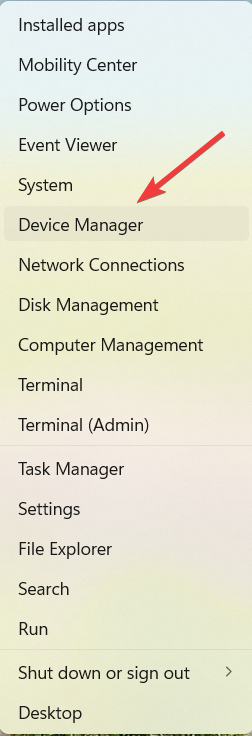
- Потражите све уређаје у Менаџер уређаја са жутим знаком узвика или црвеним Кс поред њих.
- Кликните десним тастером миша на драјвер и изаберите Ажурирати драјвер.
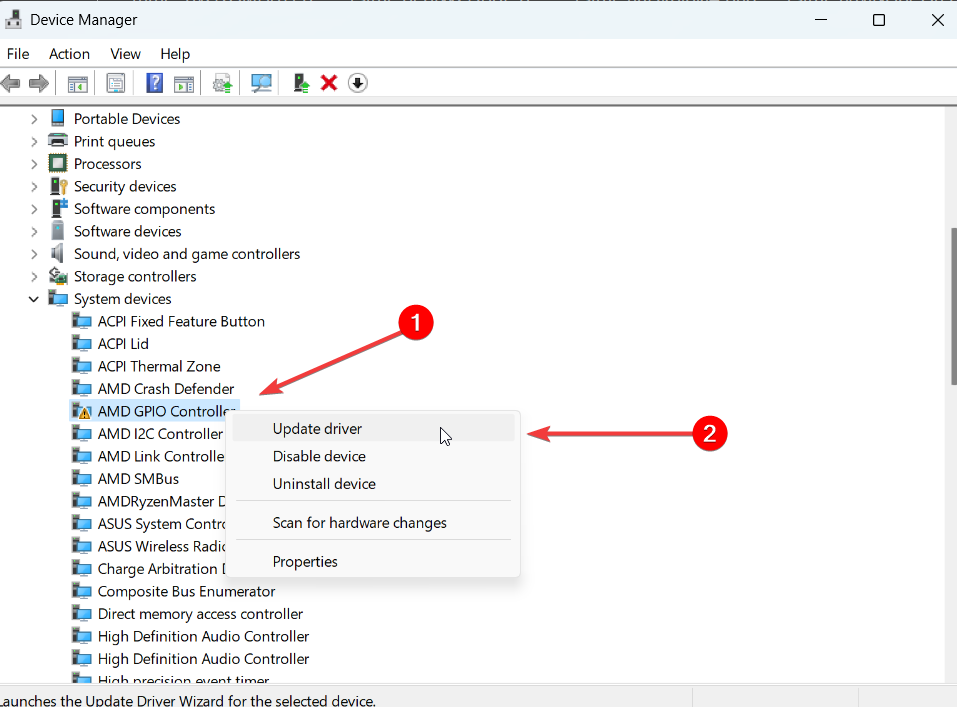
- Изаберите Аутоматски тражи драјвере опција.
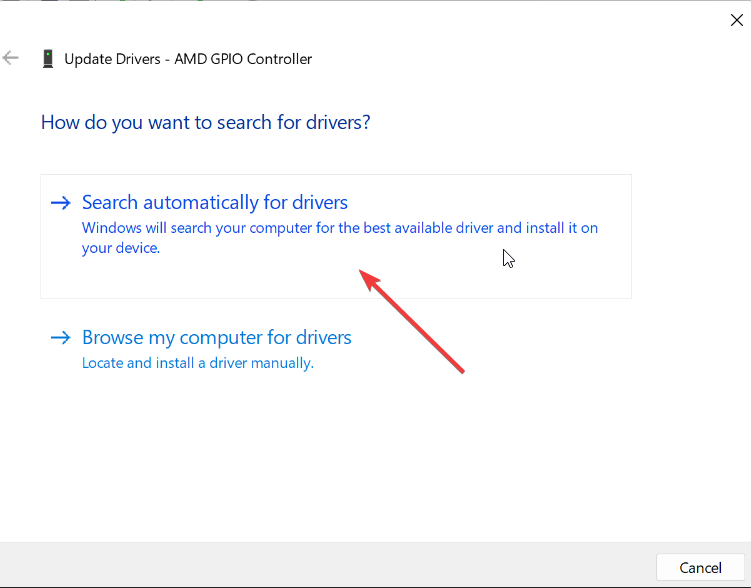
- Пратите упутства на екрану да бисте ажурирали управљачки програм.
- Затим поново покрените уређај и проверите да ли је порука о грешци либСцеПад.длл нестала.
5. Покрените проверу система
- Притисните Виндовс + Р да отворите Трцати командно поље, укуцајте цмд, држи Цтрл + Смена тастер и кликните У реду.

- Кликните да на Контрола корисничког налога (УАЦ) промпт прозор.
- У прозору командне линије откуцајте следећу команду и притисните Ентер:
сфц /сцаннов
- Након што се скенирање заврши, поново покрените рачунар.
6. Ресетујте Виндовс
- Притисните Виндовс + И да отворите подешавања оперативног система Виндовс.
- Иди на Систем подешавања и изаберите Опоравак опција на десној страни.
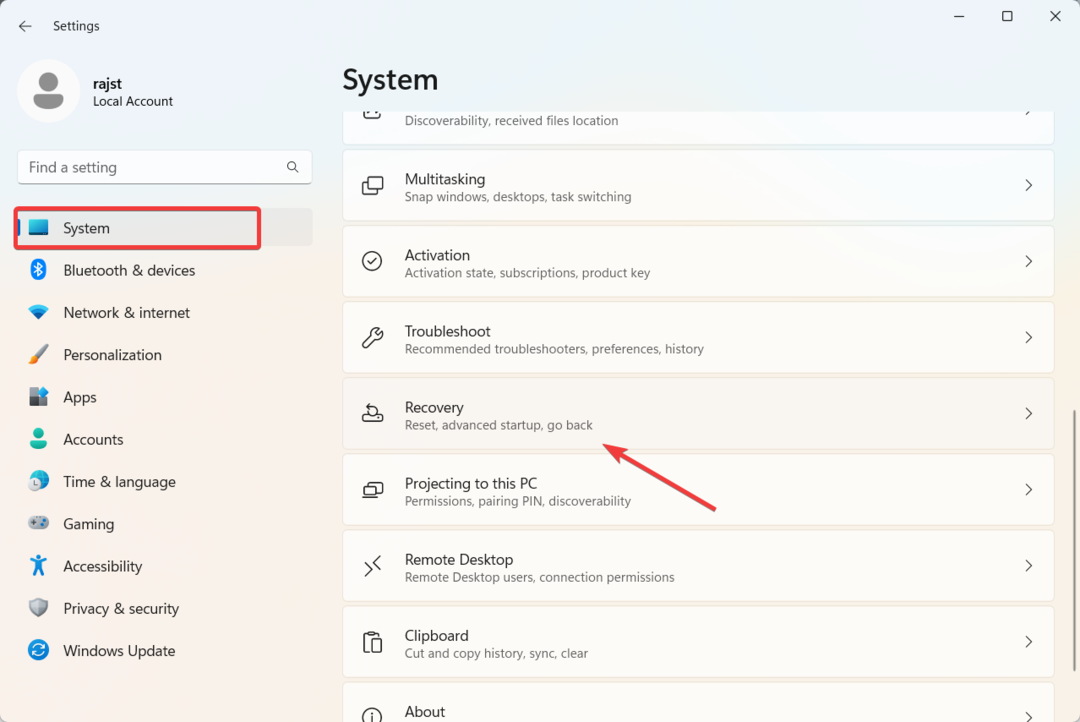
- На Опоравак страницу подешавања, кликните Ресетујте рачунар испод Опције опоравка.
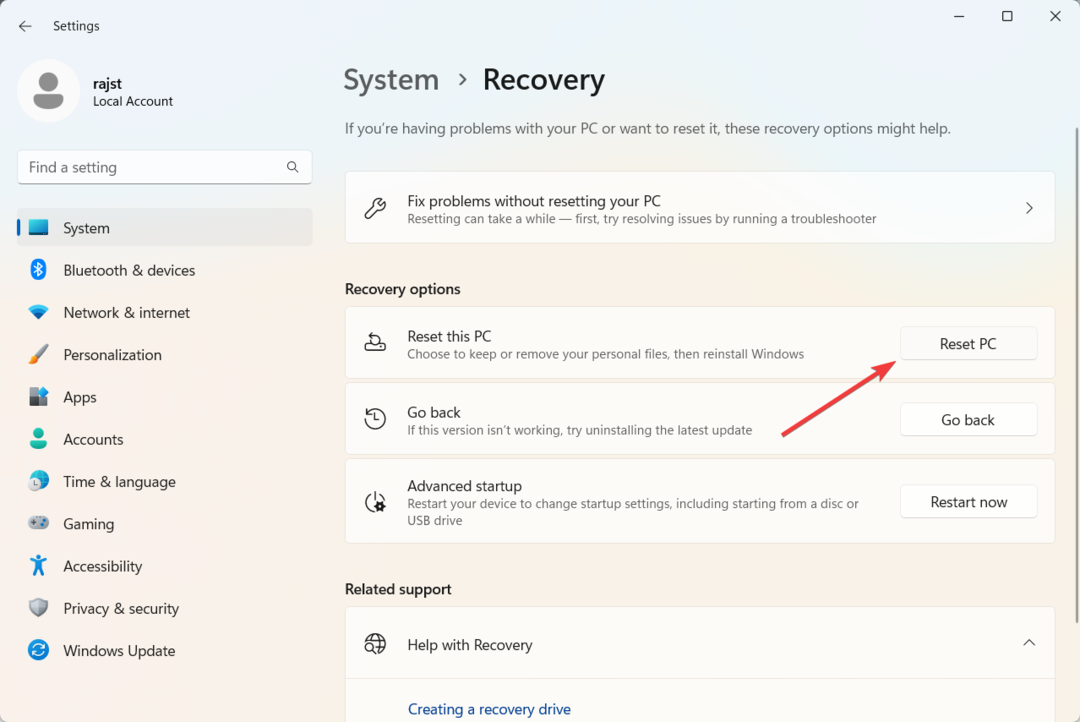
- На Ресетујте овај рачунар прозор дијалога, изаберите Задржи моје фајлове.
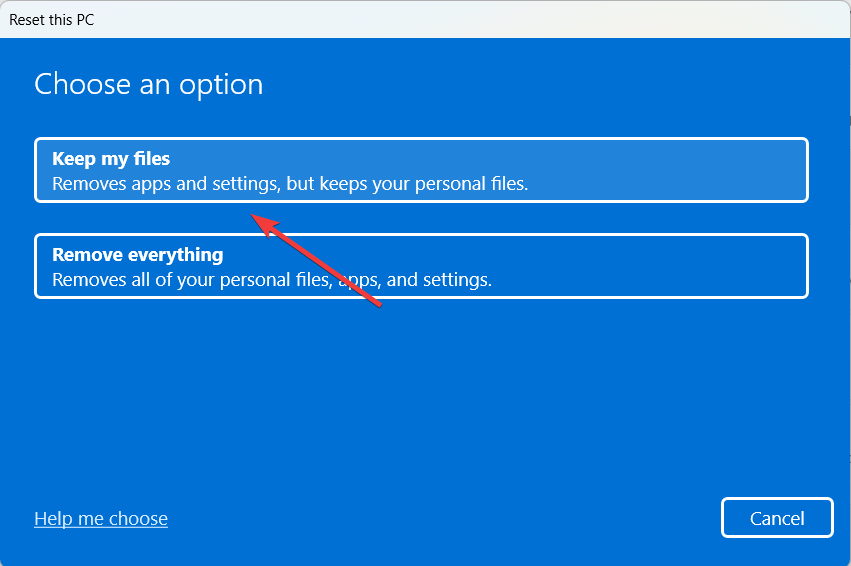
- Затим изаберите Локална поновна инсталација.
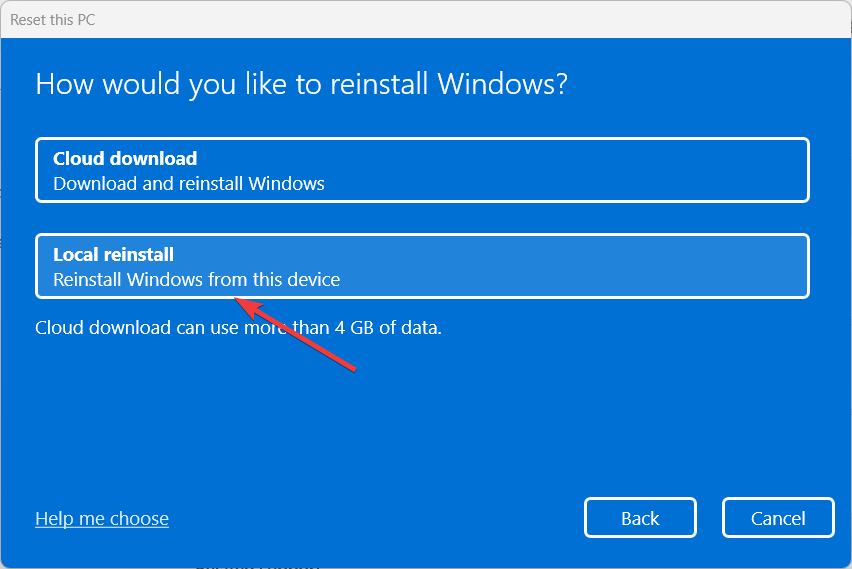
- Кликните Следећи наставиће се.
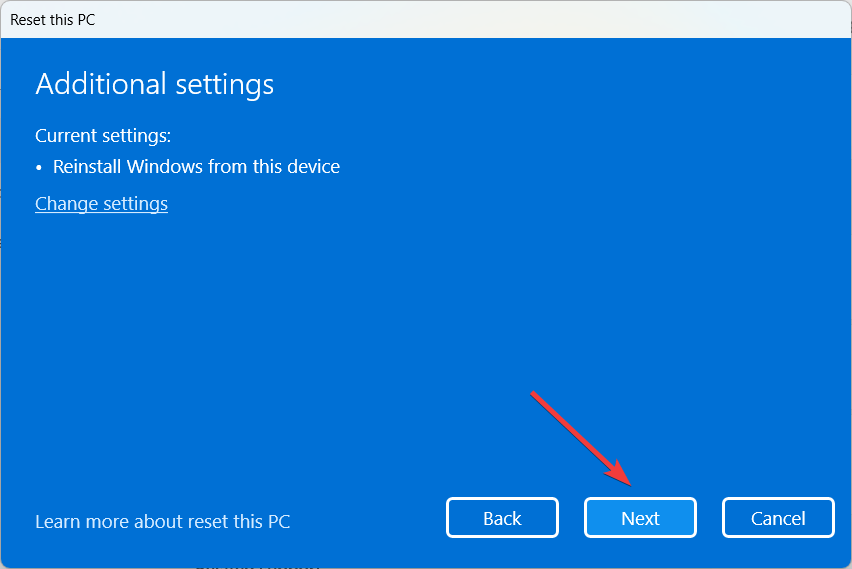
- На крају, кликните Ресетовати да бисте започели процес ресетовања.
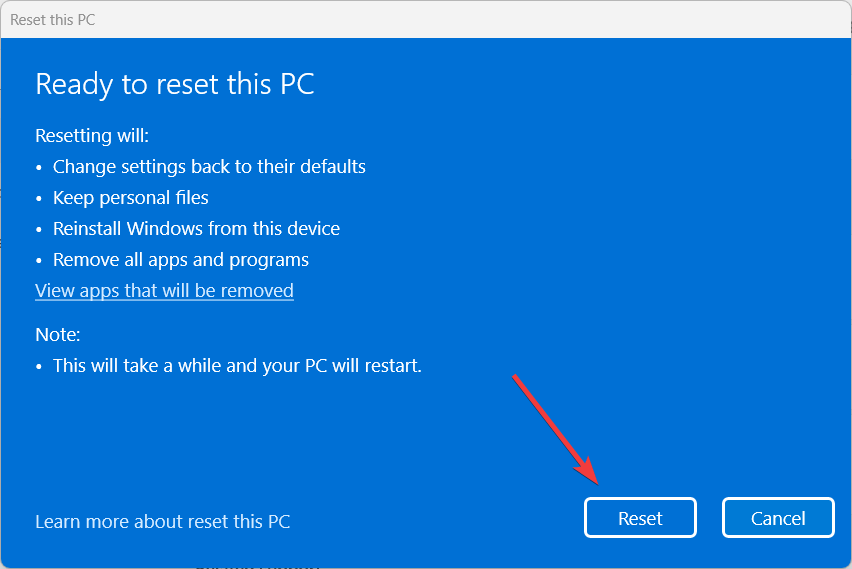
Чистачи регистра такође може да се користи за уклањање неважећих уноса у регистратору који би могли да изазову ДЛЛ грешку за либСцеПад.длл. Ово може помоћи у побољшању општег здравља и перформанси вашег рачунарског система.
За било какве упите или да бисте поделили решење које вам је успело, оставите коментар испод.
И даље имате проблема?
СПОНЗОРИСАНИ
Ако горњи предлози нису решили ваш проблем, ваш рачунар може имати озбиљније проблеме са Виндовс-ом. Предлажемо да изаберете решење све у једном, као што је Фортецт да ефикасно решите проблеме. Након инсталације, само кликните на Прикажи и поправи дугме, а затим притисните Започните поправку.
![[Исправити] Извршење кода не може да се настави јер длл није пронађен](/f/ee87dcb2bba8d9f603dbd57c038d21dc.webp?width=300&height=460)

![Рсаенх.длл грешка датотека оштећена у оперативном систему Виндовс 10 [поправљено]](/f/45e5af14ae93cea04d6aec1430bfffc4.jpg?width=300&height=460)